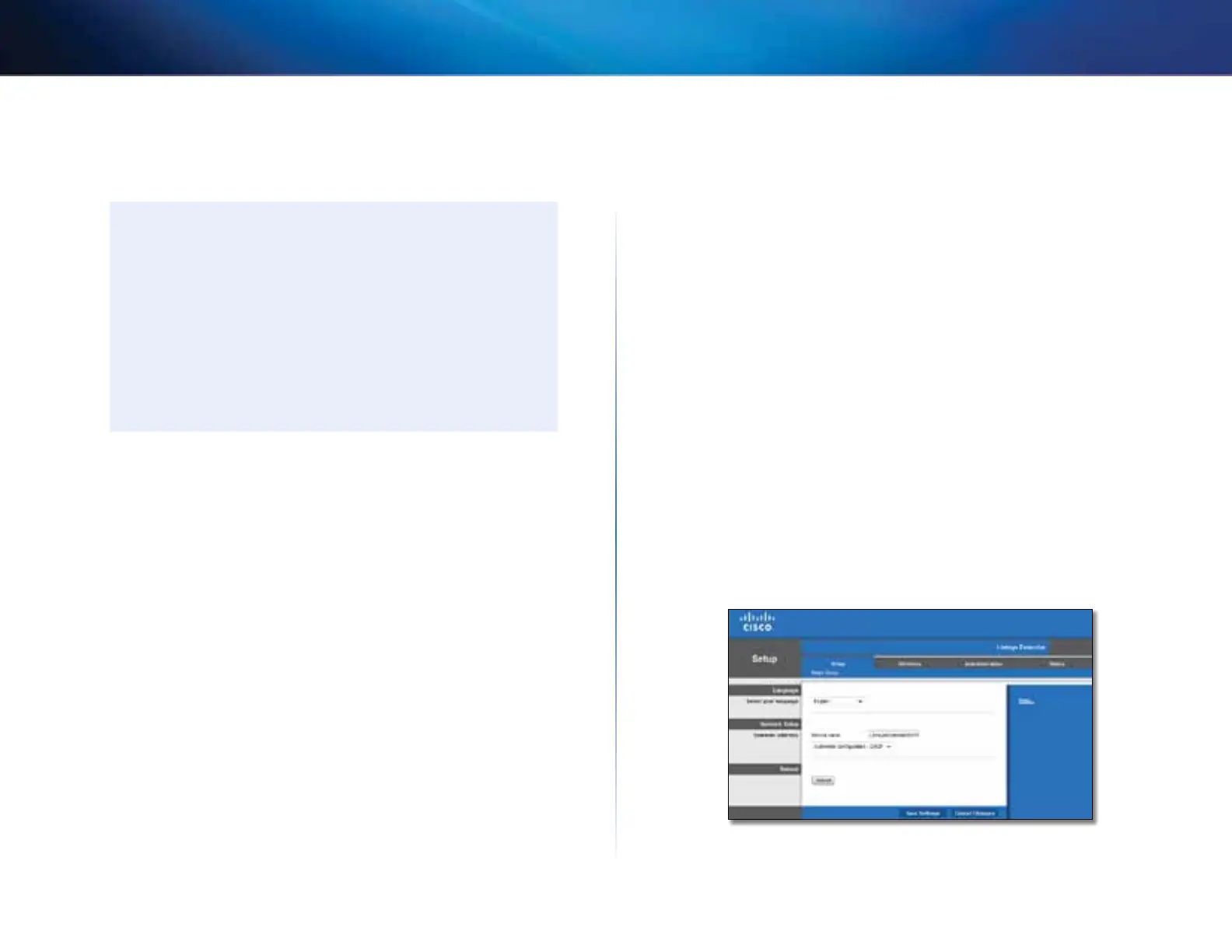6
Kom godt i gang
Trådløs-N Range Extender
Hvis extenderen allerede er sat op
På en computer, der kører Microsoft Windows XP:
TIP
Du kan følge disse instruktioner, når UPnP er aktiveret i
WindowsXP. Sådan aktiverer du UPnP:
1.
Klik på Start, Control Panel (Kontrolpanel), Add or Remove
Program (Tilføj, eller fjern program), klik derefter på Add/
Remove Windows Components (Tilføj/fjern Windows-
komponenter).
2.
Vælg Network Services (Netværkstjenester), og klik derefter på
Details (Detaljer).
3.
Vælg UPnP User Interface (UPnP-brugergrænseflade), og klik
på OK.
1.
Åbn Windows Explorer, og klik på My Network Places (Mine
netværkssteder) til venstre. RE1000/RE2000-
ikonet vil blive vist i panelet
til højre. (Du vil måske blive nødt til at ændre på firewall-indstillingerne
for at tillade visningen af netværkscomputere. Se i dit operativsystems
hjælpefunktion for instruktioner.)
2.
Dobbeltklik på RE1000/RE2000-ikonet. Din web-browser åbner, og
du bliver bedt om at angive User Name (Brugernavn) og Password
(Adgangskode).
3.
Lad User Name (Brugernavn)-feltet stå tomt, og indtast den adgangskode,
du har oprettet under konfigurationen.
4.
Klik på OK.
På en Microsoft Windows 8-, Windows 7- eller Vista-computer:
1.
Åbn Windows Explorer (File Explorer (Stifinder) i Windows 8), og klik
på Network (Netværk). RE1000/RE2000-ikonet vil blive vist i panelet til
højre. (Du vil måske blive nødt til at ændre på firewall-indstillingerne
for at tillade visningen af netværkscomputere. Se i dit operativsystems
hjælpefunktion for instruktioner.)
2.
Højreklik på RE1000/RE2000-ikonet, og klik på Properties (Egenskaber).
Klik på adresselinket i Device webpage (enheds-websted). Din web-
browser åbner, og du bliver bedt om at angive User Name (Brugernavn)
og Password (Adgangskode).
3.
Lad User Name (Brugernavn) være tomt, og indtast den adgangskode,
du har oprettet.
4.
Klik på OK.
På en Mac, der kører OS X:
Alle MAC-computere har Bonjour-netværksteknologi, som en MAC
benytter til at kommunikation med grundlæggende enheder, f.eks.
mobiltelefoner og iPods.
1.
Åbn Safari, klik på bog-ikonet, og klik på Bonjour i venstre side. RE1000/
RE2000-ikonet vil blive vist i panelet i bunden til højre.
2.
Dobbeltklik på RE1000/RE2000-ikonet. Du bliver bedt om User Name
(Brugernavn) og Password (Adgangskode).
3.
Lad User Name (Brugernavn) være tomt, og indtast den adgangskode,
du har oprettet.
4.
Klik på OK.
Sådan bruger du det browser-baserede hjælpeprogram
Hvis du ændrer på indstillinger i et skærmbillede, skal du klikke på Save Settings
(Gem indstillinger) for at dine ændringer skal træde i kraft, eller klik på Cancel
Changes (Annuller ændringer) for at fortryde dine ændringer. Disse knapper
befinder sig i bunden af hvert skærmbillede. Klik på Help (Hjælp) i højre side af
skærmbilledet for yderligere information om valgmulighederne på skærmen.